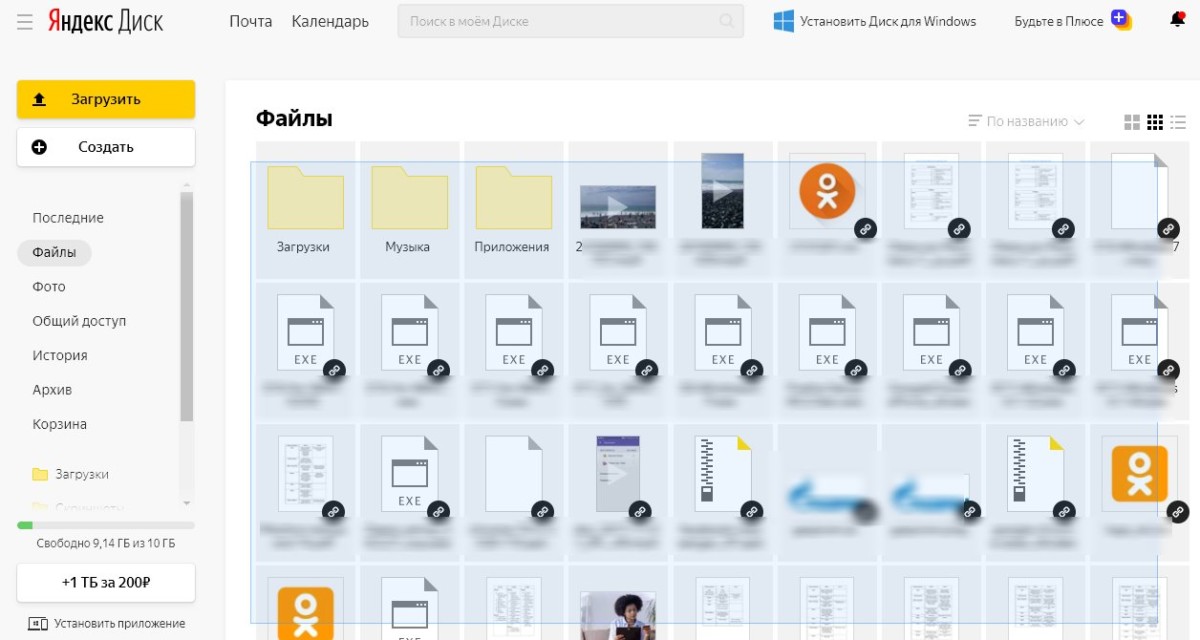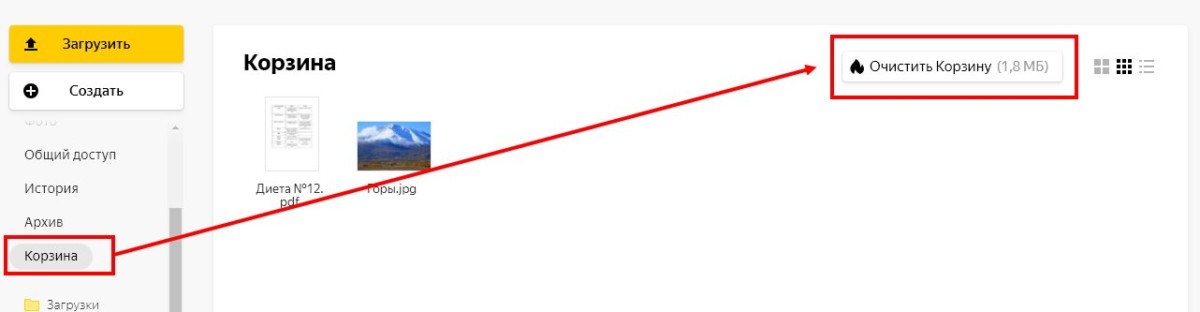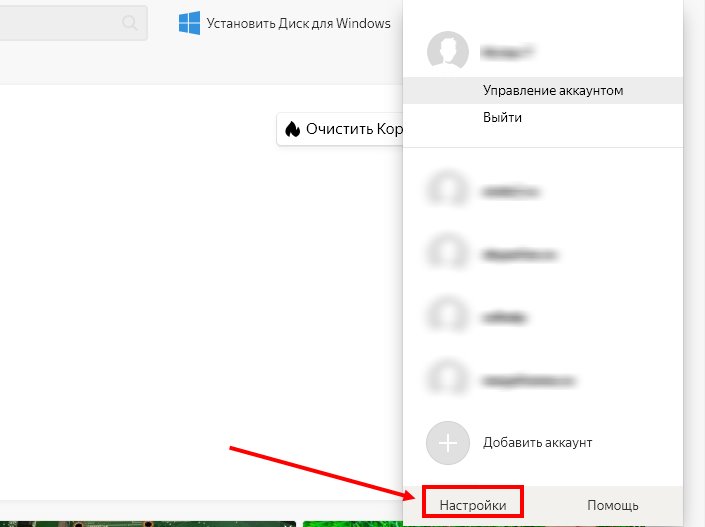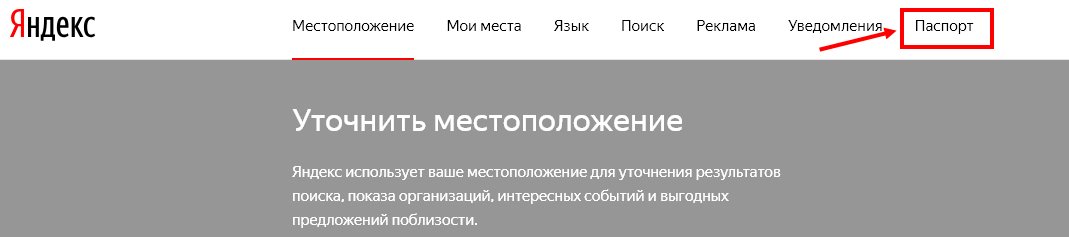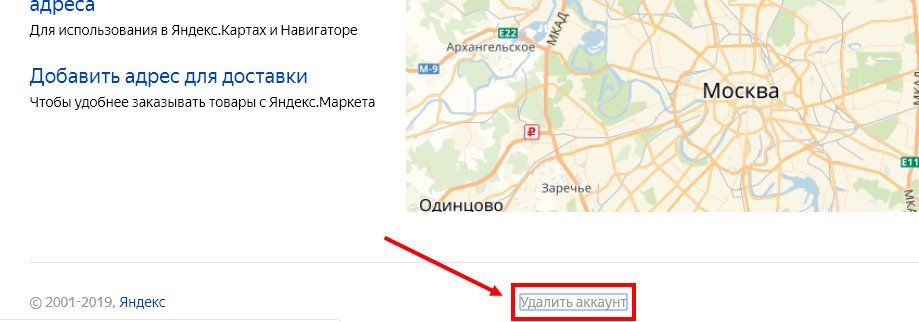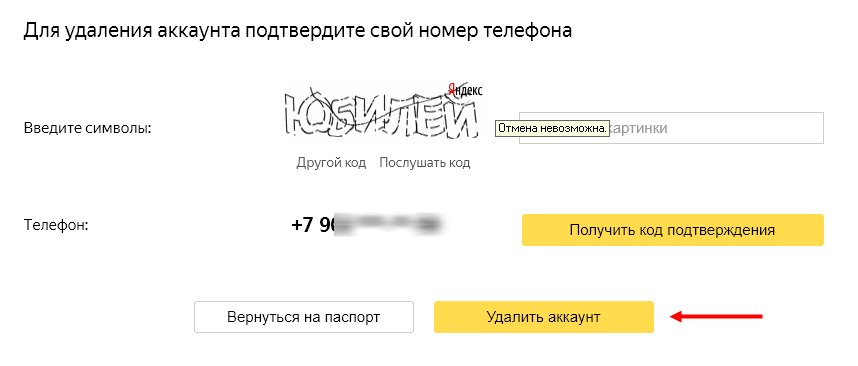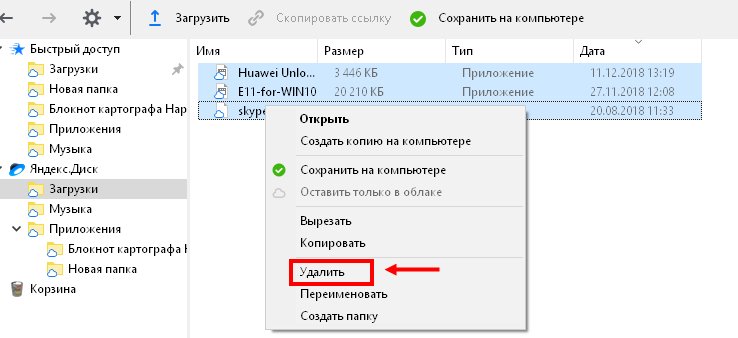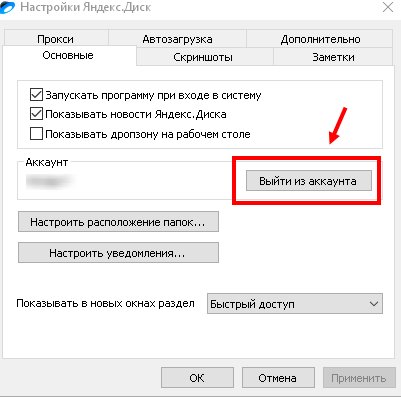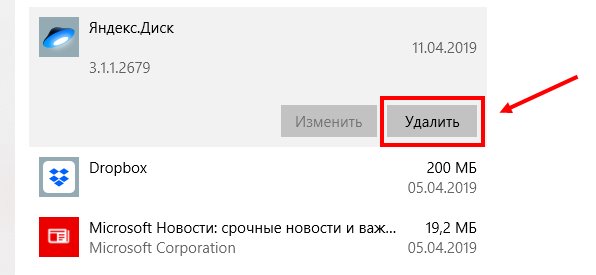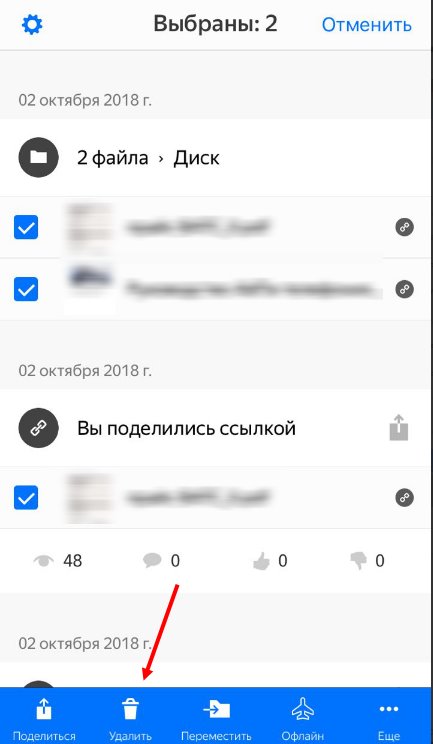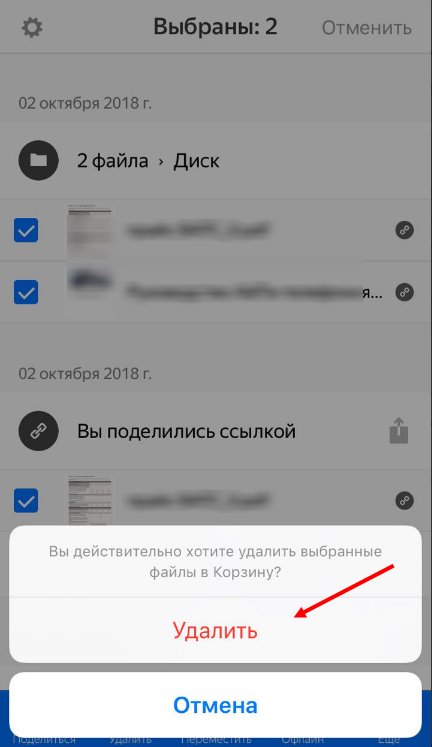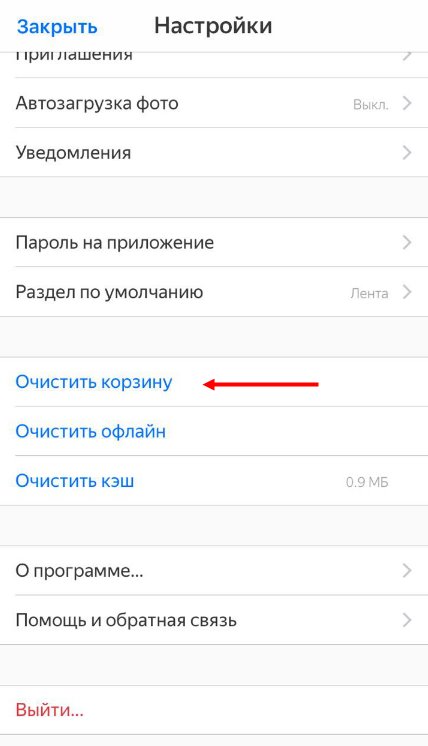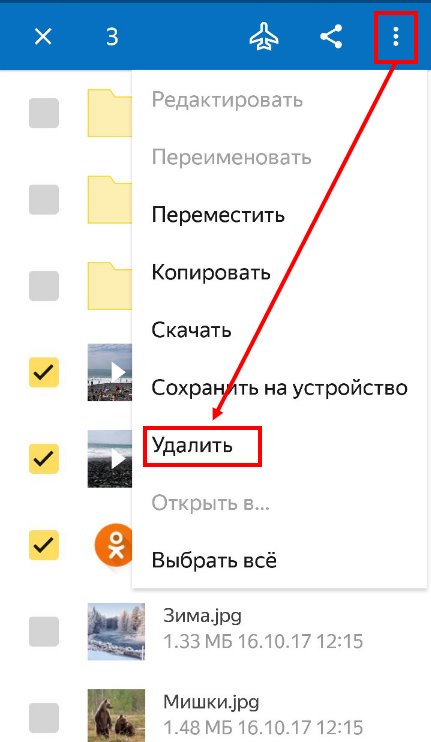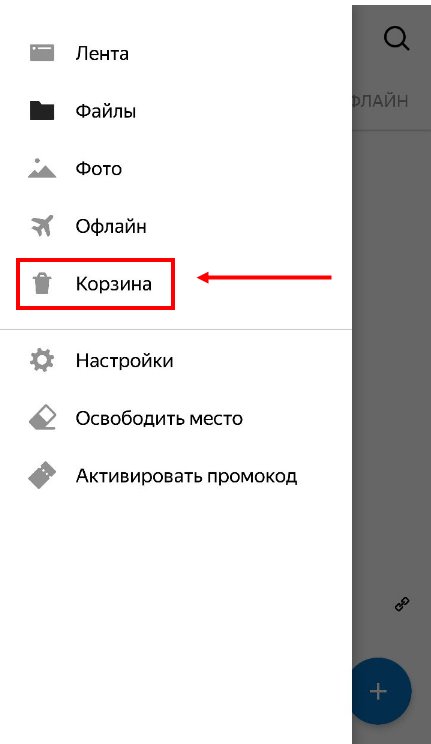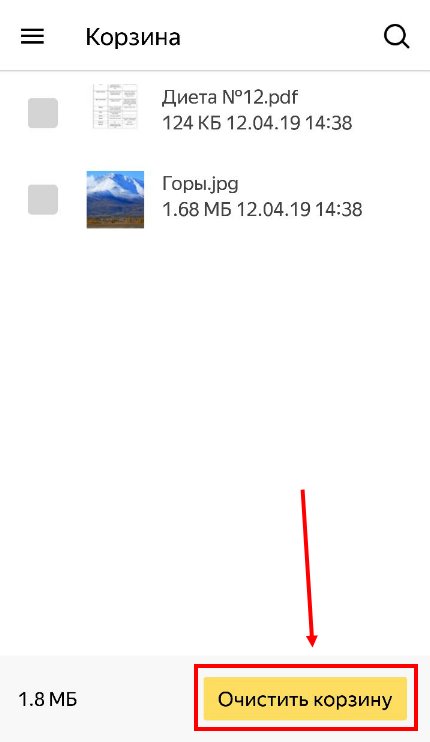Как удалить Яндекс Диск с компьютера или телефона: простая инструкция
Не все знают, как удалить Яндекс Диск, если хранилище файлов больше не используется. Мы приведем пошаговые инструкции для разных устройств – вы сможете отказаться от использования сервиса в любую минуту! Читайте обзор, запоминайте полезную информацию и пользуйтесь советами.
Очистить веб-интерфейс
Если вы пользуетесь веб-версией, можно полностью стереть файлы из хранилища, затем закрыть страницу и больше не открывать Яндекс Диск.
Чтобы стереть документы, необходимо сделать следующее:
- Выделите файлы, зажав левую кнопку мыши и потянув синюю область;
- Или поставьте курсор на любой файл и воспользуйтесь кнопкой Ctrl для выделения;
- Нажмите на кнопку в виде корзины – она появится на верхней панели;
- Затем перейдите к иконке «Корзина», которая встроена в сервис;
- Кликните на «Очистить корзину». Готово, все данные будут стерты.
Как удалить аккаунт Яндекс
Обращаем ваше внимание, что удалить Яндекс Диск навсегда можно только вместе с другими сервисами – весь аккаунт будет деактивирован полностью. Расскажем, как это осуществить:
- Войдите в хранилище;
- Нажмите на свой аватар в правом верхнем углу;
- Кликните на строку «Настройки»;
- Откроется новая страница – найдите на верхней панели пункт «Паспорт»;
- В самом низу экрана есть кнопка «Удаление аккаунта»;
- Нажмите и изучите предложенную информацию;
- Введите пароль и символы с картинки, затем подтвердите действие.
Готово! Вы смогли удалить аккаунт в Яндекс Диске, закрыв использование сервисов разработчика. Давайте рассмотрим, как избавиться от расширения на ПК.
Если вам нужно скачать видео с Яндекс Диска на Айфон — переходите по ссылке и читайте другую статью на нашем сайте.
Программа для компьютера
Будем разбираться, как быстро удалить Яндекс Диск из «Моего компьютера». Сначала рассмотрим, как избавиться от всех файлов, которые лежат в хранилище.
- Открываем клиент;
- Выделяем все документы – с помощью левой кнопки мыши или клавиши Ctrl;
- Нажимаем на клавишу Delete;
- Или жмем правой кнопкой мышки и выбираем пункт контекстного меню «Удаление»;
- Переходим к корзине – ее можно найти в меню с левой стороны экрана;
- Выбираем пункт «Очистка».
Но это еще не все – чтобы удалить программу Яндекс Диск с компьютера, нужно стереть все файлы с устройства:
- Нажимайте правой кнопкой мышки на иконку корзины, но уже на рабочем столе;
- Выбирайте пункт «Удаление файлов»;
- Не забудьте подтвердить действие. Вот и все!
Документы удалены – пора переходить к следующим шагам, чтобы понять, как удалить с компьютера Яндекс Диск. Необходимо отключиться от сервера – это можно сделать следующим образом:
- Нажмите на иконку программы правой кнопкой мышки и выберите пункт «Настройки»;
- Или войдите в приложение и нажмите на строчку «Файл» – она находится в верхнем левом углу экрана. Затем выберите пункт меню «Настройки»;
- Вам нужна вкладка «Аккаунт»;
- В самом низу вы увидите иконку «Отключить» или «Выйти из аккаунта»;
- Затем вновь кликните правой кнопкой мышки на иконку приложения и выберите пункт контекстного меню «Выход».
Важно сразу же ответить на вопрос, удалятся ли файлы, если удалить Яндекс Диск с компьютера. Если вы хотите удалить только приложение, все содержимое хранилища останется на месте.
Следуем дальше? Разберемся окончательно, как удалить Яндекс Диск с компьютера Windows 7 (8,10).
Необходимо полностью удалить Яндекс Диск с компьютера Windows 10 (или другой версии ОС), то есть стереть приложение из памяти:
- Кликните на иконку меню «Пуск»;
- Откройте панель управления;
- Перейдите к блоку «Удаление/изменение программ»;
- Откроется список приложений – выберите нужное и кликните правой кнопкой мыши;
- Выберите пункт «Стереть»;
- Запустится процесс деинсталляции;
- Дождитесь окончания и кликните «Готово».
Мы подробно разобрались, как полностью удалить Яндекс Диск с компьютера Windows 10 или mac OS – как документы, так и десктопную версию. В последней части нашего обзора вы узнаете, как избавиться от приложения на смартфоне, если вы пользуетесь подобной версией хранилища.
А как почистить Яндекс Диск? Ответ тут.
Клиент Яндекс Диск для телефона
Для начала отметим, если вы избавитесь от программы, все файлы останутся на месте – вы сможете получить доступ через другие устройства.
Поэтому поговорим о том, как можно стереть документы с Айфона:
- Откройте приложение Яндекс Диск;
- Нажмите на любой файл и задержите палец, пока не появится меню;
- Кликните на все остальные документы (около каждого есть окошечко);
- В нижней части экрана жмите на корзинку;
- Переместите палец в верхний левый угол – тапните по значку шестеренки;
- Выберите пункт меню «Очистить корзину» и подтвердите действие.
Если вы пользуетесь версией Яндекс Диск для Андроида:
- Аналогичным образом выделите все документы;
- Нажмите на значок в виде трех точек – он находится наверху справа;
- Выберите пункт «Удаление»;
- Затем сделайте свайп вправо (или нажмите на три полоски в левом верхнем углу);
- Найдите пункт меню «Корзина»;
- Выберите кнопку «Очистить».
А теперь разбираемся, как удалить Яндекс Диск с телефона полностью. Инструкция для Айфона такова:
- Найдите иконку на экране смартфона;
- Задержите на ней палец, пока иконки не начнут двигаться;
- В левом уголке появится маленький крестик – кликайте по нему.
Для пользователей Андроида алгоритм действий таков:
- Войдите в настройки смартфона;
- Выберите меню «Диспетчер приложений»;
- Найдите в списке хранилище и кликните по нему;
- Нажмите на кнопку «Удаление». Готово!
Следуйте нашим инструкциям и у вас все получится! Вы сможете деинсталлировать ненужную программу, если не хотите ей пользоваться за несколько минут, а также сможете избавиться от лишних документов в мгновение ока.